iPadin käyttöopas
- Tervetuloa
-
- Tuetut mallit
- iPad mini 4
- iPad mini (5. sukupolvi)
- iPad mini (6. sukupolvi)
- iPad (5. sukupolvi)
- iPad (6. sukupolvi)
- iPad (7. sukupolvi)
- iPad (8. sukupolvi)
- iPad (9. sukupolvi)
- iPad Air 2
- iPad Air (3. sukupolvi)
- iPad Air (4. sukupolvi)
- iPad Air (5. sukupolvi)
- 9,7 tuuman iPad Pro
- 10,5 tuuman iPad Pro
- 11 tuuman iPad Pro (1. sukupolvi)
- 11 tuuman iPad Pro (2. sukupolvi)
- 11 tuuman iPad Pro (3. sukupolvi)
- 12,9 tuuman iPad Pro (1. ja 2. sukupolvi)
- 12,9 tuuman iPad Pro (3. sukupolvi)
- 12,9 tuuman iPad Pro (4. sukupolvi)
- 12,9 tuuman iPad Pro (5. sukupolvi)
- Uutta iPadOS 15:ssä
-
- Äänenvoimakkuuden säätäminen
- Vetäminen ja pudottaminen
- Ominaisuuksien käyttäminen lukitulta näytöltä
- Pikatoimintojen tekeminen
- iPadilla etsiminen
- Kohteiden lähettäminen AirDropilla
- Näyttökuvan ottaminen tai näyttötallennuksen tekeminen
- iPadin tietojen näyttäminen
- Mobiilidata-asetusten katsominen tai muuttaminen
- Matkustaminen ja iPad
-
- Äänten muuttaminen tai laittaminen pois päältä
- Taustakuvan vaihtaminen
- Näytön kirkkauden ja väritasapainon säätäminen
- Näytön suurentaminen
- iPadin nimen muuttaminen
- Päivämäärän ja ajan muuttaminen
- Kielen ja alueen muuttaminen
- Ohjauskeskuksen käyttäminen ja muokkaaminen
- Näytön suunnan vaihtaminen tai lukitseminen
-
-
- Tapahtumien luominen ja muokkaaminen Kalenterissa
- Kutsujen lähettäminen ja vastaanottaminen
- Tapahtumien katsomistavan muuttaminen
- Tapahtumien etsiminen
- Kalenterin muokkaaminen
- Tapahtumien ajan tasalla pysyminen
- Useiden kalentereiden käyttäminen
- Juhlapäiväkalenterin käyttäminen
- iCloud-kalentereiden jakaminen
-
- FaceTimen käyttöönotto
- FaceTime-linkin luominen
- Puheluiden soittaminen ja vastaanottaminen
- Live Photo ‑kuvan ottaminen
- Muiden appien käyttäminen puhelun aikana
- FaceTime-ryhmäpuhelun soittaminen
- Osallistujien näyttäminen ruudukossa
- Yhdessä katseleminen ja kuunteleminen SharePlayn avulla
- Näytön jakaminen
- Videoasetusten muuttaminen
- Ääniasetusten muuttaminen
- Kameratehosteiden lisääminen
- Puhelusta poistuminen tai vaihtaminen Viestit-appiin
- Ei-toivottujen soittajien estäminen
-
- Johdatus Koti-appiin
- Lisälaitteiden käyttöönotto
- Lisälaitteiden ohjaaminen
- Uusien kotien lisääminen
- HomePodin määrittäminen
- Kameroiden määrittäminen
- Kasvojentunnistus
- Reitittimen määrittäminen
- Tilanteiden luominen ja käyttäminen
- Kodin ohjaaminen Sirillä
- Kodin hallinta etänä
- Automaation luominen
- Ohjaamisen jakaminen muiden kanssa
-
- Sähköpostin tarkistaminen
- Sähköposti-ilmoitusten asettaminen
- Sähköpostin etsiminen
- Sähköpostin järjestäminen postilaatikoihin
- Kätke osoitteeni -toiminnon käyttäminen
- Sähköpostiasetusten muuttaminen
- Mailin tietosuojauksen käyttäminen iPadissa
- Sähköpostien poistaminen ja palauttaminen
- Mail-widgetin lisääminen Koti-valikkoon
- Sähköpostien tulostaminen
- Näppäinoikotiet
-
- Karttojen katsominen
-
- Paikkojen etsiminen
- Lähellä olevien matkakohteiden, ravintoloiden ja palveluiden etsiminen
- Tietojen hankkiminen paikoista
- Paikkojen merkitseminen
- Paikkojen jakaminen
- Paikkojen arviointi
- Suosikkipaikkojen tallentaminen
- Uusiin paikkoihin tutustuminen Oppaiden avulla
- Paikkojen järjestäminen Omat oppaat ‑kokoelmassa
- Liikenne- ja säätiedot
- Tärkeiden paikkojen poistaminen
- Kartat-apin asetusten löytäminen nopeasti
-
- Sirin, Kartat-apin ja Kartat-widgetin käyttäminen reittiohjeiden saamiseen
- Reittivaihtoehtojen valitseminen
- Toiminnot reittiä seuratessa
- Reittiohjeiden saaminen
- Liikennehäiriöistä ilmoittaminen iPadin Kartoissa
- Pyöräilyreittiohjeiden saaminen
- Kävelyohjeiden saaminen
- Julkisen liikenteen reittiohjeiden saaminen
- Äskeisten reittiohjeiden poistaminen
- Reittiohjeiden hankkiminen Macin Kartat-apilla
-
- Viestit-apin käyttöönotto
- Viestien lähettäminen ja vastaanottaminen
- Viestin lähettäminen ryhmälle
- Kuvien, videon ja äänen lähettäminen ja vastaanottaminen
- Sisällön vastaanottaminen ja jakaminen
- Viestien animoiminen
- iMessage-appien käyttäminen
- Memojin käyttäminen
- Digital Touch ‑tehosteen lähettäminen
- Rahan lähettäminen, vastaanottaminen ja pyytäminen
- Ilmoitusten muuttaminen
- Viestien estäminen ja suodattaminen ja viesteistä ilmoittaminen
- Viestien poistaminen
-
- Musiikin hankkiminen
- Albumien, soittolistojen ja muun katsominen
- Musiikin toistaminen
- Musiikin laittaminen jonoon
- Radiolähetyksen kuunteleminen
-
- Apple Musicin tilaaminen
- Lossless-musiikin kuunteleminen
- Dolby Atmos -musiikin kuunteleminen
- Uuden musiikin löytäminen
- Musiikin lisääminen ja kuunteleminen ilman internet-yhteyttä
- Henkilökohtaisten suositusten saaminen
- Radion kuunteleminen
- Musiikin etsiminen
- Soittolistojen luominen
- Ystävien kuunteleman musiikin näkeminen
- Sirin käyttäminen musiikin toistamiseen
- Musiikin kuunteleminen Apple Music Voicella
- Musiikin soundin muuttaminen
-
- Muistiinpanojen kirjoittaminen
- Piirtäminen tai kirjoittaminen
- Tekstien ja dokumenttien skannaaminen
- Kuvien, videoiden ja muun sisällön lisääminen
- Pikamuistiinpanojen luominen
- Muistiinpanoista etsiminen ja niiden järjesteleminen
- Tunnisteiden ja älykkäiden kansioiden käyttäminen
- Jakaminen ja yhteistyön tekeminen
- Muistiinpanojen lukitseminen
- Asetusten muuttaminen
-
- Kuvien ja videoiden näyttäminen
- Videoiden ja kuvaesitysten toistaminen
- Kuvien ja videoiden poistaminen ja kätkeminen
- Kuvien ja videoiden muokkaaminen
- Videon pituuden trimmaaminen ja hidastuksen säätäminen
- Live Photo ‑kuvien muokkaaminen
- Elokuvallisten videoiden muokkaaminen
- Muotokuvatilassa otettujen kuvien muokkaaminen
- Valokuva-albumien tekeminen
- Albumien muokkaaminen ja järjesteleminen
- Albumissa olevien kuvien suodattaminen ja järjestäminen
- Kuvista hakeminen
- Kuvien ja videoiden jakaminen
- Kanssasi jaettujen kuvien ja videoiden näyttäminen
- Vuorovaikutus kuvien kanssa Live-tekstin ja visuaalisen haun avulla
- Muistojen katsominen
- Muistojen personointi
- Henkilöiden löytäminen Kuvista
- Tietyn henkilön tai paikan näyttäminen harvemmin
- Kuvien selaaminen sijainnin mukaan
- iCloud-kuvien käyttäminen
- Kuvien jakaminen käyttäen iCloudin Jaettuja albumeita
- Kuvien ja videoiden tuominen
- Kuvien tulostaminen
-
- Verkon selaaminen
- Safarin asetusten muokkaaminen
- Asettelun muuttaminen
- Verkkosivujen hakeminen
- Välilehtien käyttäminen Safarissa
- Kirjanmerkkien lisääminen suosikkiverkkosivuille
- Sivujen tallentaminen lukulistaan
- Kanssasi jaettujen linkkien näyttäminen
- Lomakkeiden automaattinen täyttö
- Laajennusten lisääminen
- Mainosten ja häiriötekijöiden kätkeminen
- Verkon yksityinen selaaminen
- Välimuistin tyhjentäminen
- Kätke osoitteeni -toiminnon käyttäminen
- Pikakomennot
- Pörssi
- Vinkit
-
- Perhejaon käyttöönotto
- Perhejakoryhmän jäsenten lisääminen tai poistaminen
- Tilausten jakaminen
- Perheenjäsenten ostojen lataaminen
- Ostojen jakamisen lopettaminen
- Sijaintitietojen jakaminen perheen kanssa ja kadonneiden laitteiden etsiminen
- Perheen Apple°Cashin ja Apple Cardin käyttöönotto
- Käyttörajoitusten käyttöönotto
-
- iPadin mukana tulevat lisävarusteet
- Kuulokkeiden äänitaso -ominaisuuksien käyttäminen
- HomePod ja muut langattomat kaiuttimet
-
- Applen ulkoiset näppäimistöt
- Ohjauslevyllä varustetun iPadin Magic Keyboardin yhdistäminen
- Smart Keyboardin yhdistäminen
- Parin muodostaminen Magic Keyboardista
- Näppäimistöjen välillä vaihtaminen
- Tarkkeellisten kirjainten syöttäminen
- Tekstin saneleminen
- Oikoteiden käyttäminen
- Vaihtoehtoisen näppäimistöasettelun valitseminen
- Kirjoitusavustuksen vaihtoehtojen muuttaminen
- Ulkoiset tallennuslaitteet
- Bluetooth-lisälaitteet
- Apple Watch ja Fitness+
- Kuoret ja suojat
- Tulostimet
-
- Internet-yhteyden jakaminen
- Puheluiden soittaminen ja vastaanottaminen
- iPadin käyttäminen Macisi toisena näyttönä
- Näppäimistön ja hiiren tai ohjauslevyn käyttäminen Macin ja iPadin välillä
- Videon, kuvien ja äänen langaton striimaaminen Maciin
- Tehtävien jakaminen laitteiden kesken
- iPadin ja muiden laitteiden välillä leikkaaminen, kopioiminen ja sijoittaminen
- iPadin ja tietokoneen liittäminen kaapelilla
- iPadin ja tietokoneen synkronoiminen
- Tiedostojen siirtäminen iPadin ja tietokoneen välillä
-
- Alkuun pääseminen käyttöapuominaisuuksien kanssa
-
-
- Laita VoiceOver päälle ja harjoittele VoiceOveria
- VoiceOverin asetusten muuttaminen
- VoiceOver-eleiden opetteleminen
- iPadin käyttäminen VoiceOver-eleillä
- VoiceOverin ohjaaminen roottorilla
- Näytöllä näkyvän näppäimistön käyttäminen
- Sormella kirjoittaminen
- VoiceOverin käyttäminen Applen ulkoisella näppäimistöllä
- Pistekirjoitusnäytön käyttäminen
- Pistekirjoituksen kirjoittaminen näyttöön
- Eleiden ja näppäinoikoteiden muokkaaminen
- VoiceOverin käyttäminen osoitinlaitteella
- VoiceOverin käyttäminen kuville ja videoille
- VoiceOverin käyttäminen apeissa
- Zoomaus
- Näyttö ja tekstin koko
- Liike
- Puhuttu sisältö
- Kuvailutulkkaus
-
-
- Sisäisten turvallisuus- ja tietosuojaominaisuuksien käyttäminen
-
- Apple ID:n pitäminen turvassa
- Kirjaudu sisään Applella
- Vahvan salasanan täyttäminen automaattisesti
- Heikkojen tai vaarantuneiden salasanojen vaihtaminen
- Salasanojen ja niihin liittyvien tietojen katseleminen
- Salasanojen jakaminen turvallisesti AirDropilla
- Salasanojen käytön mahdollistaminen kaikissa laitteissasi
- Vahvistuskoodien täyttäminen automaattisesti
- Apple ID:si kaksiosaisen todennuksen hallitseminen
-
- Appien tietojen käytön hallitseminen
- Laiteominaisuuksien käytön hallinta
- Appien seurantalupien hallitseminen
- Jakamiesi sijaintitietojen hallitseminen
- Suojatun iCloud-lähetyksen laittaminen päälle
- Kätke osoitteeni -osoitteiden luominen ja hallitseminen
- Yksityisen verkko-osoitteen käyttäminen
- Applen sinulle toimittamien mainosten hallinta
-
- iPadin laittaminen päälle tai pois
- iPadin uudelleenkäynnistyksen pakottaminen
- iPadOS:n päivittäminen
- iPadin varmuuskopioiminen
- iPadin oletusasetusten palauttaminen
- Kaiken sisällön palauttaminen varmuuskopiosta
- Ostettujen ja poistettujen kohteiden palauttaminen
- iPadin myyminen tai antaminen pois
- iPadin tyhjentäminen
- Asetusprofiilien asentaminen tai poistaminen
- Tekijänoikeudet
Lisälaitteiden käyttöönotto iPadin Koti-apilla
Kun avaat Koti-apin ![]() ensimmäistä kertaa, käyttöönottoapuri auttaa sinua luomaan kodin, jonne voit lisätä lisälaitteita ja määrittää huoneita. Jos olet jo luonut kodin toisella HomeKit-yhteensopivalla laitteella, voit ohittaa tämän vaiheen.
ensimmäistä kertaa, käyttöönottoapuri auttaa sinua luomaan kodin, jonne voit lisätä lisälaitteita ja määrittää huoneita. Jos olet jo luonut kodin toisella HomeKit-yhteensopivalla laitteella, voit ohittaa tämän vaiheen.
Lisälaitteen lisääminen Kotiin
Ennen kuin lisäät lisälaitteen, kuten valaisimen tai kameran, varmista, että se on liitetty virtalähteeseen, laitettu päälle ja yhteydessä Wi-Fi-verkkoosi.
Napauta sivupalkissa Koti ja napauta sitten
 -painiketta.
-painiketta.Napauta ”Lisää lisälaite” ja seuraa näytöllä näkyviä ohjeita.
Kun lisäät lisälaitteen, se lisätään oletushuoneeseen tai valitsemaasi huoneeseen.
Sinun on ehkä skannattava QR-koodi tai syötettävä lisälaitteessa (tai sen pakkauksessa tai dokumentaatiossa) oleva HomeKitin kahdeksannumeroinen käyttöönottokoodi. Tuettu älytelevisio näyttää QR-koodin, jonka voit skannata. Voit lisätä lisälaitteen huoneeseen ja antaa sille nimen. Tätä nimeä käytetään, kun ohjaat lisälaitetta Sirin avulla. Voit myös lisätä ehdotettuja automaatioita käyttöönoton aikana.
Kun otat Apple TV:n käyttöön tvOS:ssä ja lisäät sen johonkin huoneeseen, se tulee automaattisesti näkyviin iPadin Koti-apissa kyseisessä huoneessa.
Lisälaitteen huoneen vaihtaminen
Valitse sivupalkista huone, johon lisälaite on tällä hetkellä asetettu.
Jos sitä ei ole lisätty, katso Oletushuoneesta.
Pidä lisälaitteen painiketta painettuna ja pyyhkäise ylös tai napauta
 -painiketta.
-painiketta.Napauta Huone ja valitse huone.
Lisää lisälaite Koti-apin Koti-valikkoon laittamalla päälle Sisällytä suosikkeihin.
Voit muuttaa suosikkiesi järjestystä napauttamalla ![]() -painiketta, napauttamalla Muokkaa näyttöä ja vetämällä sitten lisälaitepainikkeet haluamaasi järjestykseen. Kun olet valmis, napauta Valmis.
-painiketta, napauttamalla Muokkaa näyttöä ja vetämällä sitten lisälaitepainikkeet haluamaasi järjestykseen. Kun olet valmis, napauta Valmis.
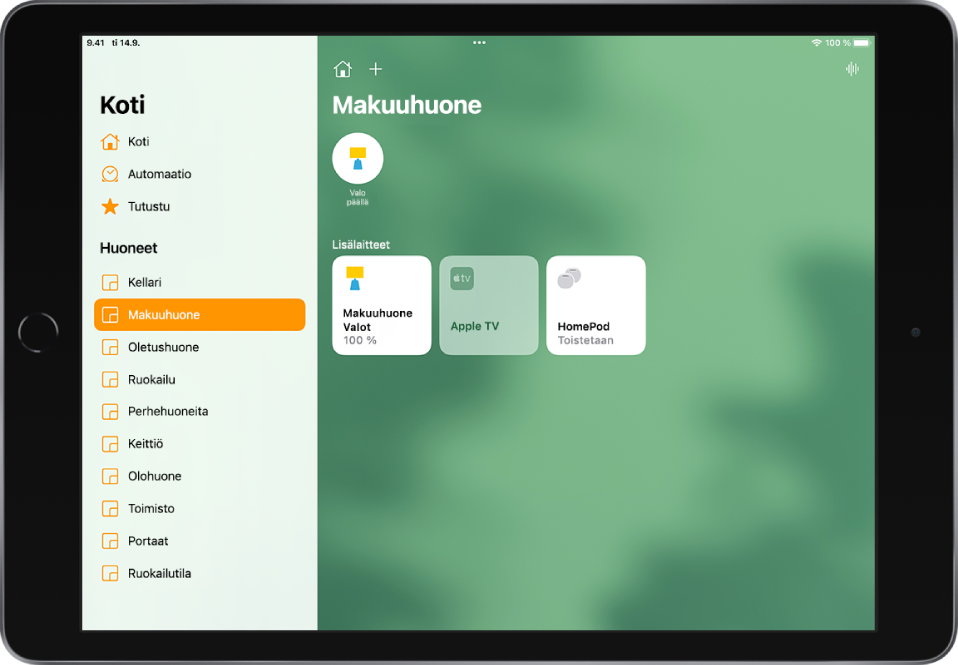
Huoneiden järjesteleminen alueisiin
Ryhmittelemällä huoneita yhteen alueeseen voit helposti ohjata kotisi eri osia Sirin avulla. Jos esimerkiksi kodissasi on kaksi kerrosta, voit lisätä alemman kerroksen huoneet alakerta-alueeseen. Sitten voit sanoa Sirille esimerkiksi ”Laita valot pois päältä alakerrassa.”
Napauta
 -painiketta ja napauta Kodin asetukset.
-painiketta ja napauta Kodin asetukset.Napauta Alue ja napauta olemassa olevaa aluetta tai napauta Luo uusi, jos haluat lisätä huoneen uuteen alueeseen.
Huoneen muokkaaminen
Voit muuttaa huoneen nimeä ja taustakuvaa, lisätä huoneen alueeseen tai poistaa huoneen. Kun poistat huoneen, siihen lisätyt lisälaitteet siirtyvät Oletushuoneeseen.
Napauta
 -painiketta ja napauta sitten Huoneen asetukset.
-painiketta ja napauta sitten Huoneen asetukset.Napauta huonetta ja tee muutokset.
